Ingin sedikit mengutak-atik pengaturan di Linux Anda? Pernahkah mendengar tentang layanan “avahi-daemon”? Artikel ini akan membahas semua hal tentang avahi-daemon, mulai dari fungsinya hingga cara menonaktifkannya dengan aman.
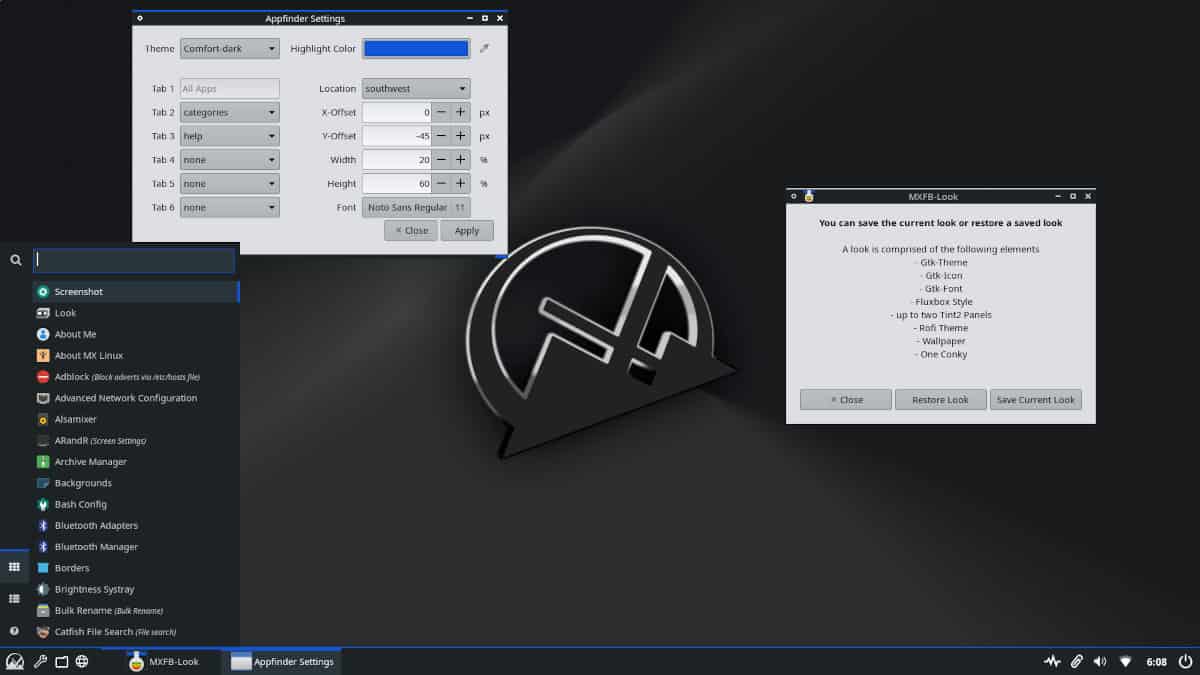
Menonaktifkan “avahi-daemon” Tanpa Uninstall
Perlu diketahui, kita bisa menonaktifkan layanan “avahi-daemon” tanpa menghapusnya secara permanen. Langkah ini berguna jika Anda terkadang membutuhkan layanan ini namun tidak secara konstan.
Berikut langkah-langkahnya:
- Hentikan layanan “avahi-daemon”:
Pertama, kita perlu menghentikan layanan tersebut. Gunakan perintah berikut di terminal:
sudo systemctl stop avahi-daemonPerhatikan bahwa Anda perlu menggunakan kata kunci sudo untuk menjalankan perintah dengan hak administrator.
- Nonaktifkan startup otomatis:
Selanjutnya, mari kita nonaktifkan layanan ini agar tidak otomatis berjalan saat komputer dinyalakan. Gunakan perintah berikut:
sudo systemctl disable avahi-daemonDengan langkah ini, avahi-daemon tidak akan lagi aktif secara otomatis saat boot.
Memastikan “avahi-daemon” Benar-Benar Nonaktif
Untuk memastikan avahi-daemon benar-benar nonaktif, Anda dapat menggunakan perintah berikut:
sudo systemctl status avahi-daemonJika layanan tersebut nonaktif, output yang ditampilkan akan menunjukkan “inactive” atau “dead”.
Pengamanan Tambahan (Opsional)
Jika Anda benar-benar ingin memblokir avahi-daemon agar tidak bisa dijalankan sama sekali, Anda dapat menggunakan perintah berikut:
sudo systemctl mask avahi-daemonMengenal Avahi-Daemon di Linux
Sekarang setelah kita membahas cara menonaktifkannya, mari kita pahami apa sebenarnya avahi-daemon itu.
Avahi-daemon adalah layanan yang membantu perangkat dan aplikasi saling menemukan satu sama lain di jaringan lokal. Kehadirannya memudahkan Anda untuk terhubung ke berbagai perangkat seperti printer, smart TV, dan perangkat IoT tanpa perlu konfigurasi rumit.
Apakah Perlu Menonaktifkan Avahi-Daemon?
Keputusan untuk menonaktifkan avahi-daemon tergantung pada kebutuhan Anda. Berikut beberapa pertimbangan:
- Keamanan Jaringan: Avahi-daemon secara terus menerus menyiarkan alamat IP di jaringan lokal. Meskipun sistem modern memiliki langkah pengamanan tambahan, beberapa pengguna mungkin merasa khawatir dan lebih memilih menonaktifkan layanan ini, terutama di jaringan yang tidak terpercaya.
- Penggunaan Sumber Daya: Menonaktifkan avahi-daemon dapat sedikit menghemat penggunaan sumber daya sistem, terutama jika Anda tidak membutuhkan fungsinya.
- Kebijakan Kantor: Beberapa kantor mungkin memiliki kebijakan yang melarang auto-discovery di jaringan mereka. Menonaktifkan avahi-daemon dapat membantu Anda mematuhi kebijakan tersebut.
Perlu Diingat:
- Menonaktifkan avahi-daemon tidak akan mempengaruhi perangkat lain yang sudah terhubung di jaringan Anda.
- Perangkat lain yang masih menggunakan avahi-daemon akan terus mengirimkan permintaan, dan daftar layanan dapat muncul kembali saat Anda mengaktifkan avahi-daemon di komputer Anda.
Mengaktifkan Kembali Avahi-Daemon
Jika Anda memutuskan untuk menggunakan kembali avahi-daemon, Anda dapat mengaktifkannya dengan mudah menggunakan perintah berikut:
sudo systemctl unmask avahi-daemon
sudo systemctl enable avahi-daemon
sudo systemctl start avahi-daemonKesimpulan
Menonaktifkan avahi-daemon adalah pilihan yang sah, terutama jika Anda mengutamakan keamanan jaringan atau ingin menghemat sedikit sumber daya sistem. Namun, jika Anda berada di jaringan lokal tepercaya dan membutuhkan kemudahan dalam menemukan perangkat, membiarkan avahi-daemon aktif bisa menjadi pilihan yang lebih baik.
Punya pertanyaan?
Jangan sungkan untuk meninggalkan komentar di bawah ini jika Anda memiliki pertanyaan atau hal lain yang ingin Anda diskusikan tentang avahi-daemon di Linux.